Как поменять задний фон загрузчика в геншин

Сегодня я представлю вам несколько способов как поменять загрузочную анимацию в Android.
Для начала, я хочу напомнить, что для того чтобы у вас появилась возможность установить новую загрузочную анимацию, вы должны иметь права доступа Root.
Замена загрузочной анимации в Android с помощью root файлового менеджера Root Explorer, SU File Manager или ES проводник
1. Скачайте из маркета и установите, любой из перечисленных выше файловых менеджеров.
2. Скачайте zip файл с загрузочной анимацией lдля вашего устройства, который обычно имеет имя bootanimation.zip
3. Скопируйте файл на SD карту памяти.
4. Если файл имеет другое имя, переименовать его в bootanimation.zip
6. Перейдите в папку /system/media/ на вашем устройстве.
7. Переименуйте файл bootanmation.zip, который там находится в bootanimation.bak .
8. Вставьте файл bootanmation.zip в текущую папку
9. Перезагрузите телефон или планшет и насладитесь новой загрузочной анимацией.
У вас ничего не получилось? Попробуйте следующие варианты решения проблемы:
Скопируйте файл bootanimation.zip в папку /data/local/ или папку /system/customize/resource/
На некоторых устройствах файл с загрузочной анимацией может иметь другое имя, отличное от bootanimation.zip Например, на HTC Desire HD этот файл называется VFAU_bootanimation.zip, или spc_bootanimation.zip в HTC EVO.
В таком случае, как вы уже, наверное, и сами догадались, нам нужно заменить эти файлы новым файлом с бутанимацией. Не забудьте только переименовать старый файл в .bak и назначить новому файлу такое же имя, которое было у старого файла.
Замена загрузочной анимации в Android c помощью эмулятора терминала
1. Скачайте и установите из маркета следующие два приложения:
Superuser
Android Terminal Emulator
2. Скачайте файл bootanimation.zip для вашего устройства и скопируйте его на карту памяти
3. Откройте приложение Terminal Emulator и перейдите в папку /system/media , введя следующие команды:
После чего, для того, чтобы убедиться, что мы находимся в /system/media , можно ввести команду ls
Переименовываем старый файл:
mv bootanimation.zip bootanimation.bak
Теперь уже можно скопировать новый файл с загрузочной анимацией:
cp /sdcard/bootanimation.zip /system/media bootanimation.zip
Перезагружаем телефон или планшет:
reboot
Ваш телефон или планшет должен перезагрузиться. Если этого не произошло, перезагрузите его вручную.
Если этот метод не сработал, почитайте методы решения проблем из предыдущего способа и попробуйте в приведенных выше командах заменить папку /system/media на папку /data/local или /system/customize/resource


Никита, коллаба с евой можно считать за параллельную вселенную?








Никита, я думал это ангелы в мир хонки спустились и были готовы всё уничтожить там.






Третья лицокнига? Тёмная тема есть?
Чёрт, теперь с вк в браузере путать начинаю. Надеюсь, быстро привыкну.






Dimetra, что ребят? Щас их куча развелось и сказать что будет невозможно. Ждите лучше офф




Dimetra, какая разница утверждала ты или нет? Вообще не стоит кидать ибо люди строят планы на баннер и могут начать копить а потом словить облом из за таких вот якобы сливов









Dimetra, скип, что могу сказать. Мне по большей части никто не нужен. Коплю на Ху Тао
















Мне кажется или убрали таверну? Если да, то зачем? Там же основной движ был


Герман, таверна просто сейчас не называется таверной. Сейчас это лента новостей на главной странице












Линар, OpenVPN
Гайды есть в тынтырнете
Всё что нужно для этого впн это установить, а потом скачать на других сайтах бесплатные адреса. Не все адреса рабочие, есть сайты где адреса действуют тока 24-48ч
Поэтому придётся потыкать поискать
Но главное что бесплатно и понятно, поэтому проблем быть не должно. Донатить через Таиланд, курс у них 1:2 к рублю. Луна будет стоить около 340 рублей. А бп вроде 700 (но конкретно цену не помню)


Мия, Спасибо,сегодня попробую. А то с впн ваще проблемы. В опере убрали, в маркете (на пк) все херь донатная


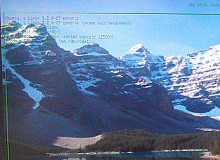
В этой заметке я расскажу как добавить фоновое изображение для загрузчика Grub 2, а также как изменить цвет шрифта в меню Grub. Фоновое изображение (Splash Image) появляется на экране выбора операционной системы и в процессе загрузки системы. Во-первых, это красиво, а во-вторых, добавляет индивидуальности вашему компьютеру.
Примечание: Периодически выходят новые версии Grub 2 и в настройке Grub могут появляться новые возможности и особенности. Действия, описанные ниже, я выполнял над Grub версии 1.99-21ubuntu3.1 в Ubuntu 12.04 (Unity).
Grub 2 поддерживает изображения в форматах PNG, JPG/JPEG и TGA. Изображения должны быть сохранены в определенном формате (для более подробной информации обратитесь к документации вашей версии Grub). Вы можете использовать свое изображение и сохранить его в нужном формате, например, в редакторе GIMP. А можно воспользоваться готовым набором красивых фоновых изображений из пакета grub2-splashimages.
Изменяем цвет меню Grub (цвет шрифта)
Теперь рассмотрим, как изменить цвета в меню Grub. Цвета можно задать в файле /etc/grub.d/05_debian_theme. Мы установим две опции color_highlight и color_normal:
color_highlight — цвет текущего выбранного пункта меню;
color_normal — цвет остальных пунктов меню.
Цвет задается в виде 2 цветов, разделенных косой чертой — color1/color2:
color1 — это цвет шрифта;
color2 — это цвет фона.
В качестве значений необходимо указать название цвета. Поддерживаются следующие значения: black, blue, brown, cyan, dark-gray, green, light-cyan, light-blue, light-green, light-gray, light-magenta, light-red, magenta, red, white, yellow.
Если в качестве параметра color2 вы используете black, то Grub трактует это, как прозрачный цвет.
Откроем для редактирования файл /etc/grub.d/05_debian_theme:
Найдите в нем следующие строки:
Установим в качестве шрифта зеленый цвет, а для подсвеченного (выбранного) пункта меню розовый цвет. Для этого добавьте в файл две строки, в результате вы должны получить:
Сохраните файл и выполните команду:
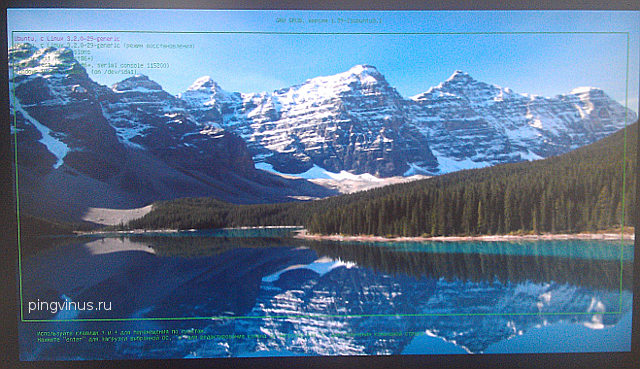
Теперь осталось перезагрузить компьютер. В моем случае меню Grub стало выглядеть следующим образом:

В Genshin Impact, как и во многих других великолепных играх, есть встроенный фоторежим. Вы можете использовать его, чтобы во время путешествий по миру и запечатлеть некоторые из ваших любимых моментов. Его также можно использовать для выполнения нескольких квестов. Вот как сделать снимок в Genshin Impact.
Устанавливаем фоновое изображение
Установим пакет, который содержит готовые фоновые изображения для Grub2. Выполните в терминале команду:
Изображения автоматически устанавливаются в директорию /usr/share/images/grub. Чтобы выбрать нужное изображение откройте эту директорию в файловом менеджере. Например, чтобы открыть ее в файловом менеджере Nautilus, выполните команду:
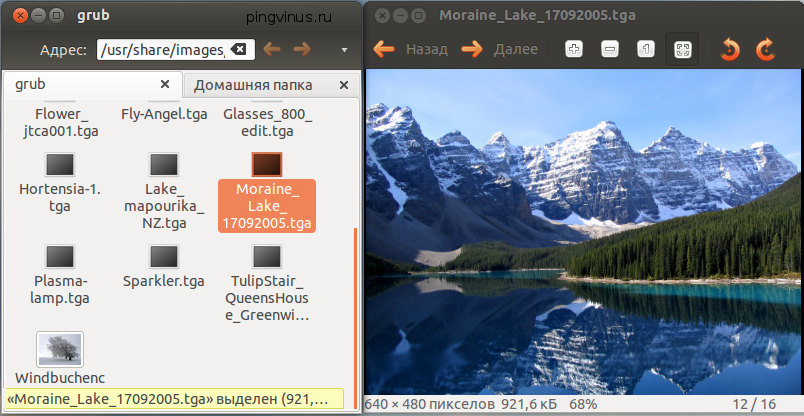
Теперь нужно прописать путь до вашего изображения в файле конфигурации Grub. Для этого откроем файл конфигурации в редакторе GEdit:
В кавычках я указал путь до файла Moraine_Lake_17092005.tga.
Обновляем настройки Grub
Теперь нужно, чтобы Grub обновил свои настройки. Для этого выполните команду (в результате выполнения этой команды настройки ваши автоматически записываются в файл /boot/grub/grub.cfg):
В результате на экран будут выводится строки вида:
Мы видим, что Grub нашел наше изображение (строка «Found background image . »). Если такой строки нет, значит вы неправильно указали путь до файла (путь нужно указывать абсолютный).
Это значит, что изображение имеет формат, который не поддерживается загрузчиком Grub.
Перезагружаем компьютер
Итак, если все настройки были выполнены правильно, то можно перезагрузить компьютер и проверить результат.
Как сделать фото в Genshin Impact
- Откройте главное меню.
- Вы увидите значок камеры. Кликните на него.
- Там вы увидите «Сделать фото».
- Выберите, и вы войдете в фоторежим.

В фоторежиме вы можете управлять множеством опций. Вы также можете заставить своего персонажа принять определённую позу, использовать эмоции и многое другое.
Если у вас возникли проблемы с поиском фотокамеры, сообщите мне об этом в комментариях ниже, и я постараюсь вам помочь.
Примечание: Если вам нужно сделать снимок для квеста, то его не обязательно сохранять.
Читайте также:


